织梦安装教程
时间:2014-12-27 大家好,欢迎大家观看跟版网的《织梦建站入门到精通》之《织梦安装教程》,我是站长织梦模板网,跟版网永久域名:lazybirdfly.com 。
上一节课《建站准备》完成了建站的硬件,域名、空间、网站系统,接下来我们就要学习怎样安装织梦系统。
-----------------------------------------------------------
课程大纲:
1、本地搭建虚拟网站环境
2、在虚拟环境中安装织梦系统
3、ftp软件的使用
4、在线解压工具
----------------------详细教程----------------------------
1、本地搭建虚拟网络环境
学了上面的课程之后,我们现在就可以把织梦系统上传到网站空间中进行安装了,但是为了防止新手出错,最好还是现在虚拟环境中学习安装织梦,之后在练习一下,之后确定熟练安装了,再正式从网站空间中安装网站系统。
为了方便学习织梦系统的安装和使用,通常我们会在自己的本地电脑上安装建站的虚拟环境,具体搭建虚拟环境的方法请参考:网站环境架构工具
2、在虚拟环境中安装织梦系统
通过上一步我们用APMServ架构好了php网络环境,接下来需要把织梦系统安装到虚拟环境中。
织梦dedecms系统下载地址:织梦系统下载 。
(1)下载织梦系统,解压缩,得到doc文件夹和uploads文件夹,这个uploads中就是织梦系统,可以把这个uploads文件夹重命名为dedetest(这里有一个网站搬家的知识点,如果是要网站搬家,建议不要把织梦放到子目录中,而是把织梦放到空间根目录,不然从本地主机搬到网站空间时,会导致系统找不到模版、图片等出现网站不能打开的问题,具体问题和解决方法,请参考:织梦搬家)。
(2)把dedetest文件夹直接放到APMServ的/APMServ5.2.6/www/htdocs文件夹中,打开浏览器输入localhost/dedetest,开始安装织梦(确保APMServ环境运行状态)。
(3)在地址栏输入localhost/dedetest访问后,会出现织梦的安装界面,如下图
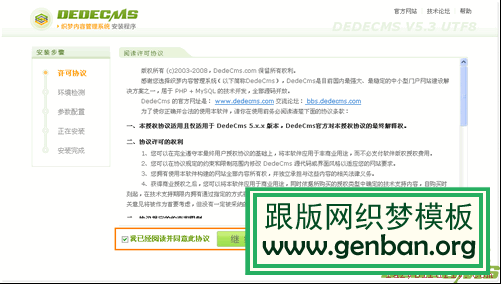
安装流程基本上下一步下一步往下走就可以了。直到填写数据库信息的界面,如下图:
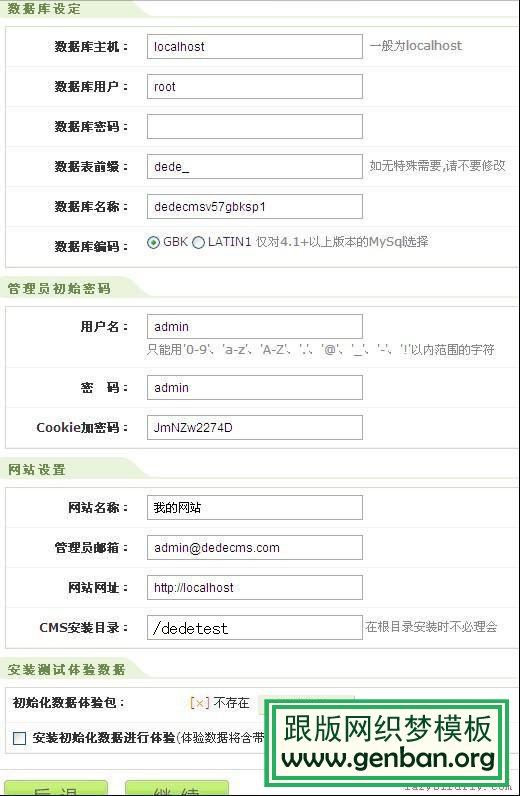
我们现在是在虚拟环境中练习安装,所以上面的数据库信息可以默认就可以了,但是在实际操作中,这个地方你需要安装实际情况填写,主要注意数据库主机、数据库名、数据库用户、数据库密码,这几个数据在我们购买网站空间时会获得。管理员名、密码可以用默认的admin,但在实际建站时不要用默认名,具体原因在后面的网站优化课程中会详细讲解。
上图的最下方有一个安装测试体验数据的选项,用途是自动给新网站添加一些测试用的文章和图片,让你看到网站添加数据后的效果,因为这里我们要全新建站,所以我们不添加测试数据,如果以后想添加测试数据,在后面的教程中会教大家用织梦安装测试数据插件来一键安装测试数据。
点击“继续”,就看到安装完成的界面。如下图:

完成后,访问首页,首页什么都没有,导航栏也没有栏目,如下图:
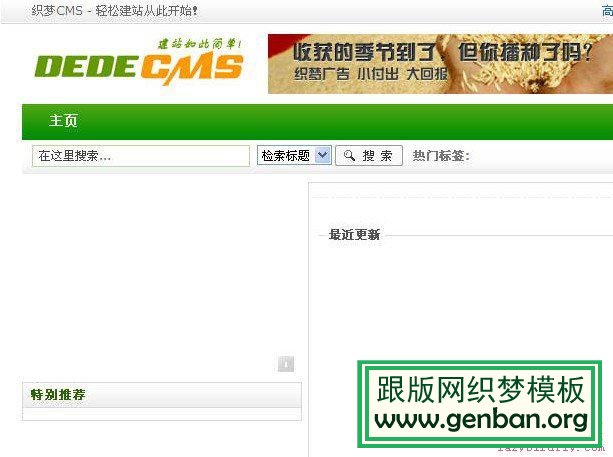
我们接下来的课程就是在这个测试用的网站中学习添加栏目、添加内容、优化网站等课程。现在刚建成的网站空空如也,很难看,等我们学完整个教程后,这个网站就会变的美观,并且有利于百度收录了。
3、ftp软件的使用
学习了在虚拟环境中安装织梦系统,会发现系统安装还是很简单的,在网站空间中安装系统方法是一样的,不同的地方是,我们要把织梦系统放到网站空间中去,把文件上传到网站空间需要用ftp软件。
下面我们就演示一下如何用ftp上传文件。
(1)我们要有一个网站空间,为了方便演示,我们用主机屋的免费空间,注册一个免费空间,之后我们就能获得空间的ftp地址、ftp用户名、ftp密码,记录一下,这几个属性很重要,我们就是用这几个属性连接空间的。
(2)下载ftp软件并用ftp上传系统,具体方法请参考:怎样使用ftp软件
4、在线解压工具
在用ftp上传系统时,我们会发现,上传时一个一个文件上传速度很慢,解决上传速度慢的问题,我们可以用在线解压缩工具。就是用软件讲网站系统压缩打包成一个文件,之后上传到空间(因为只上传一个压缩文件,所以速度很快),之后在网站空间中直接在线解压缩。这里用到的压缩软件不是普通压缩的winzip软件。而是能在php环境运行的软件。
压缩软件的下载和具体使用方法,请参考:在线解压缩工具phpzip
通过本节课,我们学习了架构虚拟空间,在虚拟空间中安装织梦系统,怎样用ftp软件上传网站到网站空间,怎样用在线解压缩工具节省上传时间。完成这些,织梦的安装就算学习完了,那么现在是否就可以开始管理网站、添加内容了呢。答案是:不行。
因为我们建站最终目的是让百度收录,但织梦的很多默认设置都不利于百度收录,所以在正式管理自己网站之前,我们要先对网站进行优化。
下一节课我们就重点说一下织梦的优化和技巧。谢谢观看。
上一节课《建站准备》完成了建站的硬件,域名、空间、网站系统,接下来我们就要学习怎样安装织梦系统。
-----------------------------------------------------------
课程大纲:
1、本地搭建虚拟网站环境
2、在虚拟环境中安装织梦系统
3、ftp软件的使用
4、在线解压工具
----------------------详细教程----------------------------
1、本地搭建虚拟网络环境
学了上面的课程之后,我们现在就可以把织梦系统上传到网站空间中进行安装了,但是为了防止新手出错,最好还是现在虚拟环境中学习安装织梦,之后在练习一下,之后确定熟练安装了,再正式从网站空间中安装网站系统。
为了方便学习织梦系统的安装和使用,通常我们会在自己的本地电脑上安装建站的虚拟环境,具体搭建虚拟环境的方法请参考:网站环境架构工具
2、在虚拟环境中安装织梦系统
通过上一步我们用APMServ架构好了php网络环境,接下来需要把织梦系统安装到虚拟环境中。
织梦dedecms系统下载地址:织梦系统下载 。
(1)下载织梦系统,解压缩,得到doc文件夹和uploads文件夹,这个uploads中就是织梦系统,可以把这个uploads文件夹重命名为dedetest(这里有一个网站搬家的知识点,如果是要网站搬家,建议不要把织梦放到子目录中,而是把织梦放到空间根目录,不然从本地主机搬到网站空间时,会导致系统找不到模版、图片等出现网站不能打开的问题,具体问题和解决方法,请参考:织梦搬家)。
(2)把dedetest文件夹直接放到APMServ的/APMServ5.2.6/www/htdocs文件夹中,打开浏览器输入localhost/dedetest,开始安装织梦(确保APMServ环境运行状态)。
(3)在地址栏输入localhost/dedetest访问后,会出现织梦的安装界面,如下图
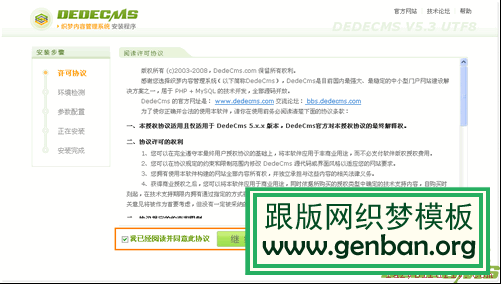
安装流程基本上下一步下一步往下走就可以了。直到填写数据库信息的界面,如下图:
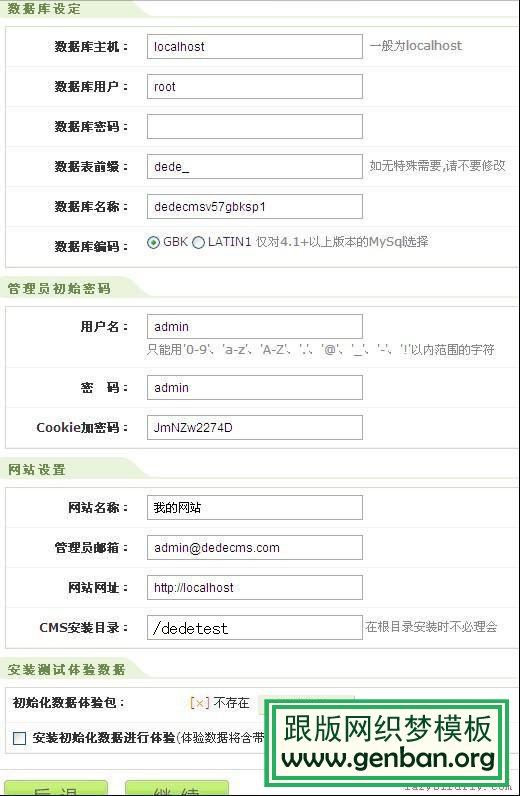
我们现在是在虚拟环境中练习安装,所以上面的数据库信息可以默认就可以了,但是在实际操作中,这个地方你需要安装实际情况填写,主要注意数据库主机、数据库名、数据库用户、数据库密码,这几个数据在我们购买网站空间时会获得。管理员名、密码可以用默认的admin,但在实际建站时不要用默认名,具体原因在后面的网站优化课程中会详细讲解。
上图的最下方有一个安装测试体验数据的选项,用途是自动给新网站添加一些测试用的文章和图片,让你看到网站添加数据后的效果,因为这里我们要全新建站,所以我们不添加测试数据,如果以后想添加测试数据,在后面的教程中会教大家用织梦安装测试数据插件来一键安装测试数据。
点击“继续”,就看到安装完成的界面。如下图:

完成后,访问首页,首页什么都没有,导航栏也没有栏目,如下图:
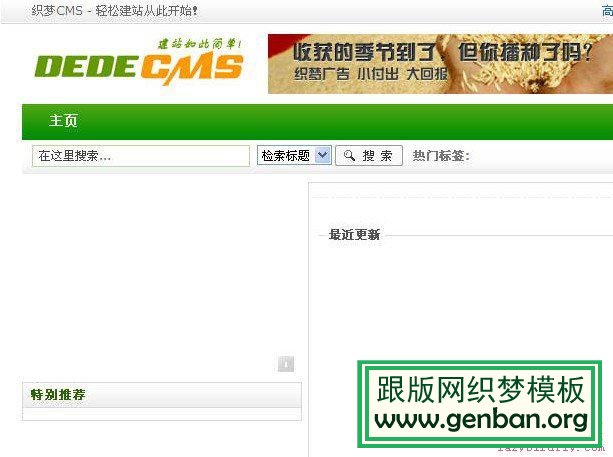
我们接下来的课程就是在这个测试用的网站中学习添加栏目、添加内容、优化网站等课程。现在刚建成的网站空空如也,很难看,等我们学完整个教程后,这个网站就会变的美观,并且有利于百度收录了。
3、ftp软件的使用
学习了在虚拟环境中安装织梦系统,会发现系统安装还是很简单的,在网站空间中安装系统方法是一样的,不同的地方是,我们要把织梦系统放到网站空间中去,把文件上传到网站空间需要用ftp软件。
下面我们就演示一下如何用ftp上传文件。
(1)我们要有一个网站空间,为了方便演示,我们用主机屋的免费空间,注册一个免费空间,之后我们就能获得空间的ftp地址、ftp用户名、ftp密码,记录一下,这几个属性很重要,我们就是用这几个属性连接空间的。
(2)下载ftp软件并用ftp上传系统,具体方法请参考:怎样使用ftp软件
4、在线解压工具
在用ftp上传系统时,我们会发现,上传时一个一个文件上传速度很慢,解决上传速度慢的问题,我们可以用在线解压缩工具。就是用软件讲网站系统压缩打包成一个文件,之后上传到空间(因为只上传一个压缩文件,所以速度很快),之后在网站空间中直接在线解压缩。这里用到的压缩软件不是普通压缩的winzip软件。而是能在php环境运行的软件。
压缩软件的下载和具体使用方法,请参考:在线解压缩工具phpzip
通过本节课,我们学习了架构虚拟空间,在虚拟空间中安装织梦系统,怎样用ftp软件上传网站到网站空间,怎样用在线解压缩工具节省上传时间。完成这些,织梦的安装就算学习完了,那么现在是否就可以开始管理网站、添加内容了呢。答案是:不行。
因为我们建站最终目的是让百度收录,但织梦的很多默认设置都不利于百度收录,所以在正式管理自己网站之前,我们要先对网站进行优化。
下一节课我们就重点说一下织梦的优化和技巧。谢谢观看。
相关文章
 织梦dedecms安装图文教程我们好多朋友听说过织梦有时也想自己试试却不知道怎么操作,今天我给大家以图文讲解一下织梦的安装步骤 第一步:上传安装文件 将压缩包内的uploads目录下的所有
织梦dedecms安装图文教程我们好多朋友听说过织梦有时也想自己试试却不知道怎么操作,今天我给大家以图文讲解一下织梦的安装步骤 第一步:上传安装文件 将压缩包内的uploads目录下的所有 织梦dedecms安装完后如何重装重装织梦dedecms系统其实很简单,我只需要对install这个文件夹中的三个文件进行删除和修改就可以了。 首先,打开网站根目录,一般为WWWROOT或WEB,找到install这
织梦dedecms安装完后如何重装重装织梦dedecms系统其实很简单,我只需要对install这个文件夹中的三个文件进行删除和修改就可以了。 首先,打开网站根目录,一般为WWWROOT或WEB,找到install这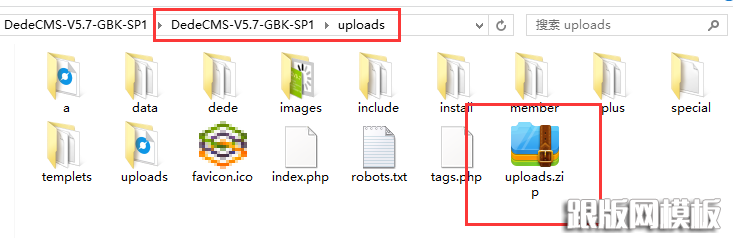 如何安装dedecms织梦详解seo新手熟悉了安装及调试dedecms本地环境,可以进行真正空间上的操作了,详解dedecms完整安装方法和数据库的还原.dedecmsV5.7gbk,工具:FlashFXP,环境:万网免费虚拟
如何安装dedecms织梦详解seo新手熟悉了安装及调试dedecms本地环境,可以进行真正空间上的操作了,详解dedecms完整安装方法和数据库的还原.dedecmsV5.7gbk,工具:FlashFXP,环境:万网免费虚拟 织梦安装360漏洞补丁之后不能够运行PHP代码的问题360的织梦漏洞补丁在圈子里面还是有一些知名度的,可同样能够出现一些小问题,毕竟人家不是专门研究织梦的,又一次打了360的补丁之后,结果悲剧了,刷新页面居然
织梦安装360漏洞补丁之后不能够运行PHP代码的问题360的织梦漏洞补丁在圈子里面还是有一些知名度的,可同样能够出现一些小问题,毕竟人家不是专门研究织梦的,又一次打了360的补丁之后,结果悲剧了,刷新页面居然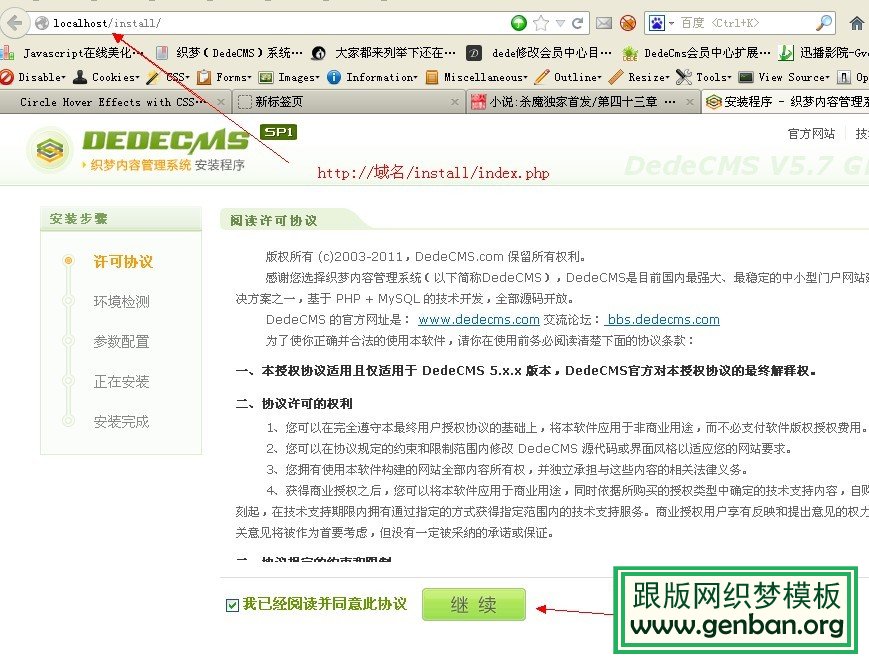 跟版网-DEDE织梦安装步骤(图文)1. 运行 http://域名/install/index.php 2.点击继续,填写相关数据库信息 3.安装完成,点击进入后台 4.进入后台,点击系统-数据库备份/还原,执行数据还原即可。
跟版网-DEDE织梦安装步骤(图文)1. 运行 http://域名/install/index.php 2.点击继续,填写相关数据库信息 3.安装完成,点击进入后台 4.进入后台,点击系统-数据库备份/还原,执行数据还原即可。
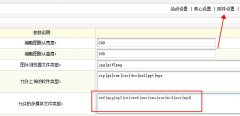 织梦后台怎么上传mp4视频到网站中织梦后台其实是不能上传太大的文件,当我们视频文件过大时候,推荐用ftp软件上传。 对于小文件,会碰到上传MP4视频字段,然后上传时候提示文件不支持上传,或者附件不显示
织梦后台怎么上传mp4视频到网站中织梦后台其实是不能上传太大的文件,当我们视频文件过大时候,推荐用ftp软件上传。 对于小文件,会碰到上传MP4视频字段,然后上传时候提示文件不支持上传,或者附件不显示 织梦列表页调取文章body的内容的办法有时候我们需要在列表页直接调用body内容,这个怎么操作呢?其实方法很简单,只需要到后台找到这个列表对应的内容模型,我们以文章模型作为例子,找到内容模型,然后在列表
织梦列表页调取文章body的内容的办法有时候我们需要在列表页直接调用body内容,这个怎么操作呢?其实方法很简单,只需要到后台找到这个列表对应的内容模型,我们以文章模型作为例子,找到内容模型,然后在列表